在现代社会手机和电脑已经成为我们生活中必不可少的工具,有时候我们需要在电脑上使用手机的网络,或者在手机上使用电脑的网络。当我们想要在手机上开启热点并在电脑上使用手机的网络时,该如何操作呢?相反地当我们想要在电脑上开启热点并在手机上使用电脑的网络时,又该怎么做呢?下面将详细介绍手机和电脑之间如何开启热点并相互使用网络的方法。
电脑如何给手机开热点上网
操作方法:
1点击“开始”菜单,点击“设置”图标。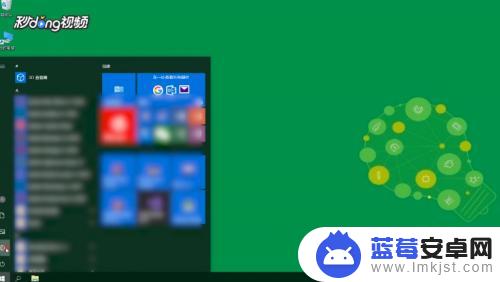 2弹出的页面,找到并点击“网络和Internet”选项。
2弹出的页面,找到并点击“网络和Internet”选项。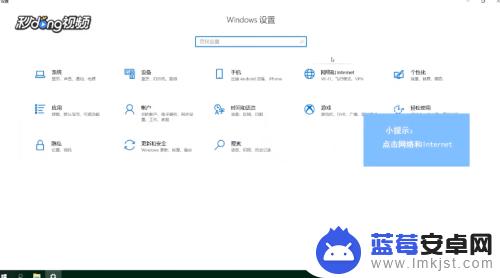 3点击左侧“移动热点”,点击右侧“编辑”按钮。
3点击左侧“移动热点”,点击右侧“编辑”按钮。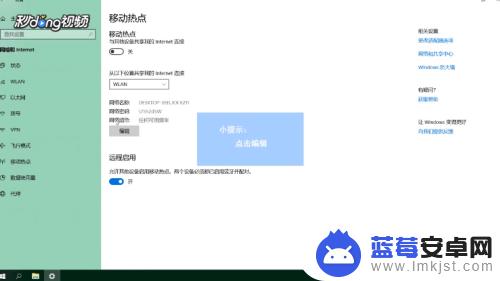 4修改热点的名称和密码后,点击“保存”按钮。
4修改热点的名称和密码后,点击“保存”按钮。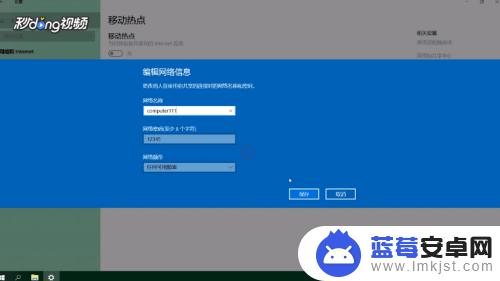 5点击任务栏中的“网络”图标,点击“移动热点”。
5点击任务栏中的“网络”图标,点击“移动热点”。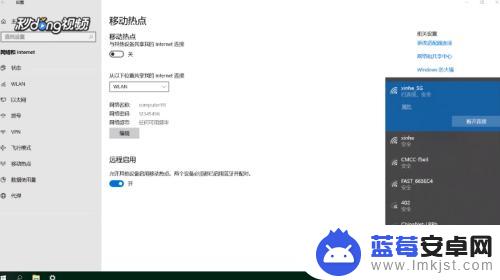 5相关内容未经授权抓取自百度经验6电脑热点打开后,打开手机“WLAN”开关。搜索电脑热点的名称,点击后输入密码连接即可。
5相关内容未经授权抓取自百度经验6电脑热点打开后,打开手机“WLAN”开关。搜索电脑热点的名称,点击后输入密码连接即可。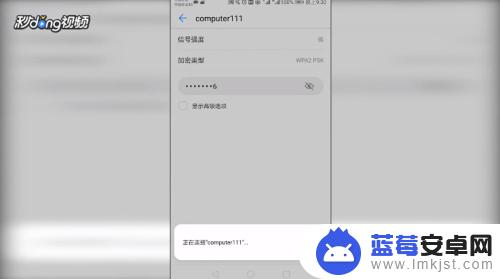
以上就是手机插上电脑怎么开热点的全部内容,还有不清楚的用户就可以参考一下小编的步骤进行操作,希望能够对大家有所帮助。












